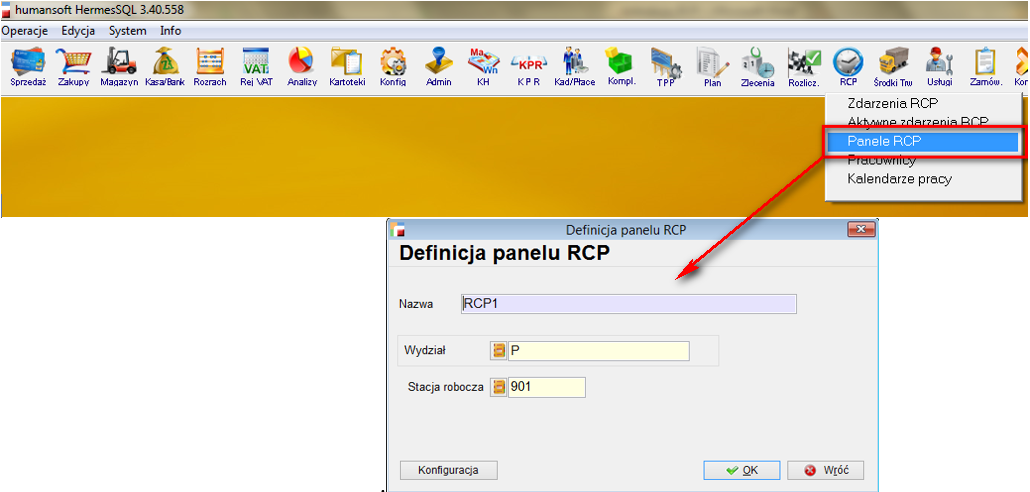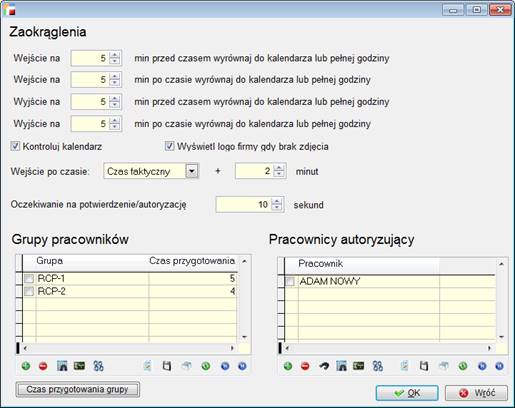Wymaganie modułu
W celu uruchomienia modułu wymagane jest:
- posiadanie licencji na moduł RCP
- posiadanie licencji klienckiej w ilości odpowiadającej ilości paneli RCP
- czytnik kodu kreskowego podłączony do stacji roboczej.
Uruchomienie każdego panelu wymaga osobnej licencji klienckiej do pracy w tym samym czasie, stąd potrzeba posiadania odpowiedniej ilości stacji roboczych.
Uruchomienie panelu na poszczególnych stacjach roboczych
Rejestracja wejść/wyjść odbywa się na tzw. Panelach. Panele są konfigurowane dla poszczególnych stacji roboczych.
W celu uruchomienia Panelu na poszczególnych stacjach należy zdefiniować w systemie:
- Operatorów z hasłem np.: o symbolu R1 – panel 1, którzy będą dedykowani do poszczególnych paneli (operator powinien mieć włączoną opcje Ponowne logowanie)
- profil operatora RCP który będzie miał odpowiednio ograniczone uprawnienia
- stację roboczą dla każdego panelu – przypisaną w konfiguracji
.
Uruchomienie panelu wymaga edycji skrótu na pulpicie.
Link do uruchomienia np. :“C:\Hermes SQL\Hermes_sql.exe” “F1″ ” R1″ “R1PASS” “” “901”
gdzie:
F1 – symbol firmy
R1 – symbol operatora
R1PASS – hasło dla w/w operatora
901 – symbol stacji roboczej
Profile operatorów zdefiniowanych dla paneli produkcyjnych należy wykluczyć w Ustawieniach globalnych -> Pobieranie kursów walut -> Kto może pobierać na starcie programu.
Konfiguracja panelu
Po wejściu w przycisk Konfiguracja w trakcie definiowania poszczególnych Paneli możemy zdefiniować :
- Zaokrąglenia
a) Wejście na …. min przed
Jeśli pracownik rejestruje wejście na np. 15 minut przed planowanym rozpoczęciem to system wyrównuje do pełnego czasu kalendarza przypiętego do pracownika
b) Wejście ….. na min po
Jeśli pracownik rejestruje wejście na np. 5 minut po planowym rozpoczęciu to system wyrównuje do pełnego czasu kalendarza przypiętego do pracownika
c) Wyjście na …. min przed
Jeśli pracownik rejestruje wyjście na np. 15 minut przed planowanym zakończeniem to system wyrównuje do pełnego czasu kalendarza przypiętego do pracownika
d) Wyjście na ….. min po
Jeśli pracownik rejestruje wyjście na np. 5 minut po planowym zakończeniu to system wyrównuje do pełnego czasu kalendarza przypiętego do pracownika
e) Wejście po czasie
W przypadku spóźnienia system może wyrównać czas do pełnego kwadransa i ewentualnie dodać dodatkowy czas
f) Oczekiwanie na potwierdzenie/autoryzacje
Biorąc pod uwagę system obsługiwany przez czytnik kodu kreskowego, można ustawić czas oczekiwania przez system na potwierdzenie/autoryzacje
- Kontroluj kalendarz
Czy na danym panelu system na kontrolować wejścia/wyjścia w oparciu o kalendarze pracowników
- Wyświetl logo firmy gdy brak zdjęcia
Jeżeli nie jest podpięte zdjęcie pracownika, to na panelu po zaznaczeniu tej opcji przy rejestracji będzie pokazywało się logo firmy.
- Grupa pracowników
Dla każdego panelu można określić grupy pracowników , którzy mogę dokonywać rejestracji zdarzeń
- Czas przygotowania grupy
Dla każdej z grup można zdefiniować czas przygotowania
- Pracownik autoryzujący
Dla każdego panelu można wskazać pracowników uprawnionych do autoryzacji:
- wejść pracowników spoza kalendarza
- wyjść przed planowanym czasem